
Windows-gebruikers kunnen op de klok op de taakbalk klikken om een kalender te zien, wat perfect is als u wilt weten welke dag van de week 17 juni is. Macs bieden deze functie niet, althans niet out-of-the-box. Maar er zijn programma’s die er een kunnen toevoegen.
Onze favoriete gratis optie is een programma genaamd Itsycal. Hij is licht van gewicht, toont uw agenda-afspraken en ondersteunt zelfs sneltoetsen voor snel browsen. Hier leest u hoe u het instelt en zelfs aanpast om de klok op uw menubalk te vervangen.
Aan de slag met Itsycal
Ga naar de homepage van itsycal en download de applicatie. Het wordt geleverd in een ZIP-bestand dat u uit het archief kunt halen door op te klikken. Sleep de applicatie naar uw map Toepassingen.

Start de applicatie en je ziet een kalenderpictogram in je menubalk. Klik hierop om een kleine kalender-pop-up te openen.

Afspraken worden onder de agenda weergegeven en u kunt op elke dag klikken om de afspraken te zien. Geen zin om de muis te gebruiken? U kunt bladeren met het toetsenbord: “J” en “K” bladeren op en neer, terwijl “H” en “L” naar links en rechts bladeren. U kunt ook de pijltjestoetsen gebruiken: Links en Rechts springen een maand vooruit, terwijl Omhoog en Omlaag tussen jaren springen.
Onderaan het pop-upvenster staat een pictogram dat eruitziet als een versnelling. Klik om de voorkeuren te openen.

Vanaf hier kunt u beslissen of Itsycal start wanneer uw Mac opstart, definieert welke dag de eerste van de week is en van welke van uw agenda’s u afspraken wilt zien.

Op het tabblad “Uiterlijk” kunt u nog een paar dingen configureren. U kunt het omtrekpictogram gebruiken als u iets minder donker wilt. U kunt het pictogram ook aanpassen door er dingen als de maand of de dag van de week aan toe te voegen. U kunt zelfs bepaalde dagen van de week controleren die moeten worden gemarkeerd, zoals hierboven te zien is: zondag en zaterdag zijn beide rood, waardoor het gemakkelijk is om de weekenddagen in één oogopslag te zien.

Je kunt ook een datetime-patroon toevoegen… daarover later meer.
Optioneel: de klok vervangen door Itsycal
Itsycal is geweldig, maar je wilt er niet helemaal naar Windows-aanbiedingen – dat wil zeggen, je kunt niet op de huidige tijd klikken om een kalender te zien. Als u uw klok volledig wilt vervangen door Itsycal, kunt u dat doen. Laten we eerst de standaard Mac-klok verwijderen. Klik erop en klik vervolgens op ‘Tijd- en datumvoorkeuren openen’.

Verwijder het vinkje bij ‘Datum en tijd weergeven in de menubalk’ in het venster dat wordt geopend.

Nu is de klok weg! Ga terug naar de Itsycal Appearance-voorkeuren. Herinner je je het dateline-patroon nog? Het is tijd om dat te gebruiken.

Met dit vak kunt u een gespecialiseerde code gebruiken om zaken als de datum en tijd te zien. Deze site legt de code uit. Als je daar gewoon iets snel wilt plakken, h:mm a zal je gewoon de tijd geven, terwijl E, MMM d h:mm a geeft u de datum en tijd.
Alternatieven voor Itsycal
Itsycal is geweldig, maar het is niet de enige optie die er is. Day0 is leuk en ondersteunt transparantie, maar kan niet worden geïntegreerd met de macOS-agenda.

Als je een meer geavanceerde optie wilt, is Fantastical 2 erg goed. Deze volledige vervanging voor de agenda op je Mac biedt een geweldige menubalk-agenda met ondersteuning voor je agenda en je herinneringen.
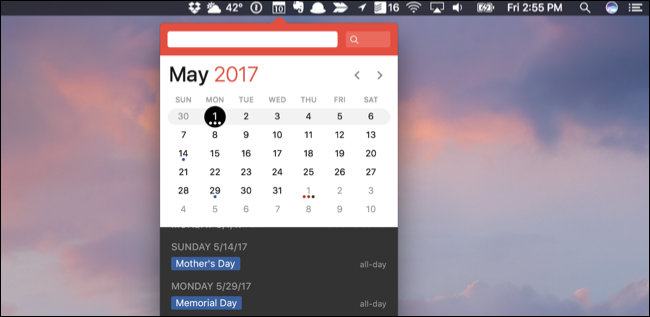
Beide zijn geweldige opties, maar Itsycal is de krachtigste gratis optie – en wie houdt er niet van gratis?